Un Hard Reset es una de las formas más fáciles para poner en normalidad a tu Android cuando éste se comporta de manera extraña. Te explicaremos a continuación que es un Hard Reset (o reseteo a su forma original) y las diferentes formas de hacer esta acción a tu Android.
- También te puede Interesar: Como Rootear dispositivos Android Rápido y Fácil!

¿Qué es un Hard Reset en Android?
El Hard Reset o restablecimiento de Fábrica de Android es una reposición del estado de firmware de tu android, como si hubiese salido de fábrica, sin ningún tipo de configuración personalizada o aplicaciones de terceros que no hayan sido instaladas por el fabricante.
Al realizar la acción de un hard reset en tu Android, debes saber que estas borrando los datos, información, configuraciones y aplicaciones que has agregado desde que lo encendiste en un primer momento; también eliminas esos problemas que pueden estar jugándote una mala pasada con tu dispositivo; que de seguro pudo haber sido provocado por cierta incompatibilidad en la programación de ciertas aplicaciones o configuración que puede tener inconveniente con el sistema Android.
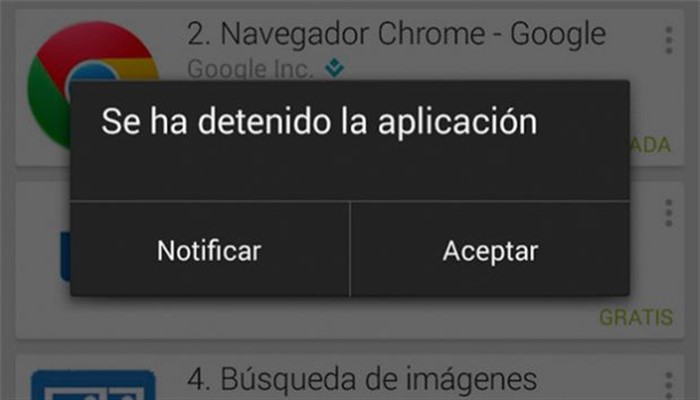
También eliminas esos problemas que pueden estar jugándote una mala pasada con tu dispositivo
Ya realizado el hard reset, tu dispositivo hace una versión limpia del ultimo sistema operativo que tengas; por ejemplo, si tu Android venia de fábrica con una versión de 5.0, pero el sistema actualiza en semanas por medio de OTA a 6.0, seguro que se mantiene en 6.0 y no vuelve a la versión anterior.
No debes pensar que el hard reset se usa para liberar tu dispositivo móvil de la operadora o borrar las aplicaciones que tiene nativas del fabricante. Te puedo decir que si realizas un hard reset, al restaurarse tu dispositivo, seguirá siendo propio de la operadora que te lo proveyó y las aplicaciones nativas permanecerán igual que desde que lo adquiriste.
Hard Reset desde el menú
Teniendo el conocimiento de que es un hard reset y para qué sirve; puedes hacer esta acción si tu dispositivo Android lo requiere. La manera más fácil de realizar esta tarea es desde el menú de Ajustes del propio dispositivo.
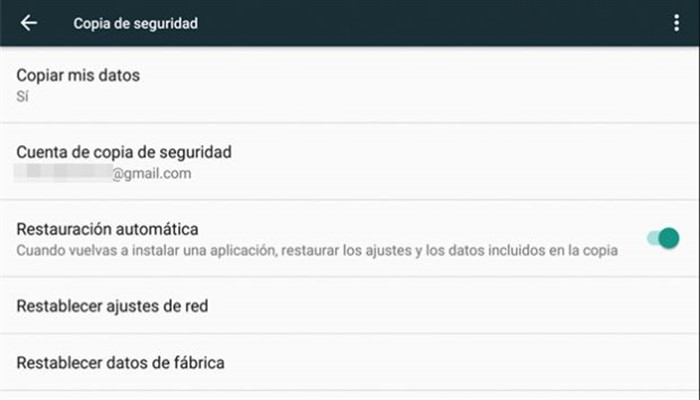
Entras al menú de Ajustes y pulsas en la sección Copia de Seguridad, al final de esta sección podrás ver la opción Restablecer Datos de Fabrica; pulsas en esa opción y muestra una pantalla de verificación de te dice que los datos quedaran eliminados y las distintas configuraciones que hayas hecho en el dispositivo, entre ellas fotos, videos, documentos, música, entre otros. Pulsas en la opción Restablecer Teléfono; y el móvil empezará el procedimiento de borrado de todo lo que no corresponda a la configuración nativa del dispositivo.

Si extraes la microSD evitas el mínimo riesgo de la perdida de información
Si el dispositivo tiene una tarjeta instalada microSD, la información que contenga la misma no se borrará a menos que tú lo indiques; en este caso puede ser el salvo conducto para guardar allí tus datos; de todas maneras, si la extraes evitas el mínimo riesgo de la perdida de información. Después de unos cuantos minutos el terminal se reinicia y tienes que nuevamente configurarlo con tu cuenta de usuario como lo hiciste cuando lo empezaste a utilizar. Si la razón del comportamiento inestable de tu dispositivo es una incompatibilidad de software; por una aplicación o configuración ya queda eliminada con el hard reset y el dispositivo vuelva a funcionar de forma correcta.
- Te puede Interesar: Los Mejores Juegos de Velocidad Para Android: ¡Descubrelos Aqui!
Realizar el Hard Reset desde el Recovery
Si el dispositivo Android tiene inconvenientes en reiniciarse normalmente; no podrás hacer un hard reset usando el procedimiento descrito anteriormente. Si ese es tu caso debes recurrir a usar el recovery de tu dispositivo. Por lo tanto; el recovery es el menú que se accede antes de iniciar la carga del sistema operativo; ayudando la actuación sobre el mismo desde afuera del sistema. De tal manera que puedes realizar la acción de un hard reset aunque tu móvil no se inicie.
Tratar de acceder al Recovery es todo un desafío; ya que se necesita de toda tu astucia y habilidad porque debes acceder a él en el momento justo del arranque y es probable que tengas que intentarlo varias veces para poder entrar en el Recovery.
Debes apagar el móvil Android y encenderlo nuevamente mientras tienes pulsados algunos botones; normalmente son los botones de encendido/apagado y el de Volumen +; aunque algunas marcas como Samsung, HTC o LG añaden otros botones a la combinación para poder entrar en el Recovery. En el caso de Samsung es el botón de encendido + Volumen Arriba + Inicio, en LG es el botón de encendido + Volumen –. Puedes realizar una búsqueda en internet para entrar al Recovery y des con la combinación exacta que requieres.

El recovery es el menú que se accede antes de iniciar la carga del sistema operativo
Seguido mantienes los botones pulsados durante unos cuantos segundos hasta que salga el logo de la marca; o aparezca el mensaje que te señala que estas entrando al menú Recovery; ya allí usa los botones de volumen para que muevas la barra de selección hasta la opción Wipe data/Factory reset y tocas el botón de inicio para aceptarla, después de unos segundo haces la restauración de fábrica.
El Hard Reset desde la PC
Hay otra opción más avanzada para hacer un hard reset en Android sin tener que hacer tantas maromas! Sin embargo debes tener ciertos conocimientos previos de los equipos y no siempre funciona en todos los dispositivos ya que ciertos equipos como los de Samsung no tienen añadido los modos Bootloader o Fastboot necesarios para hacer el hard reset desde el ordenador.

Debes tener ciertos conocimientos previos de los equipos
Debes tomar en cuenta; para que puedes hacer esta tarea desde el ordenador; tu Android debe estar Rooteado y debes tener instalado los controladores necesarios para el Android en el ordenador; para al acoplamiento de ambos equipos y tengan una comunicación sin inconvenientes; también debes tener activa la depuración USB que verás en el menú de opciones de desarrollador; si no tienes estos requerimientos es muy posible que se reinicie el equipo pero no hace el hard reset. Seguido realizas la descarga de Universal ADB-Helper tocando el botón Clone or download y Download ZIP.

Android debe estar Rooteado y debes tener instalado los controladores necesarios
Seguidamente descomprimes el archivo ZIP ya descargado y ejecutas Universal_ADB-Helper_EOL; luego se inicia esta herramienta; luego conecta tu Android a la PC y debes esperar unos segundos para que el programa lo reconozca; ten presente que si tienes los controladores correctos no tardaras ni 5 segundos y aparecerá el menú de opciones.
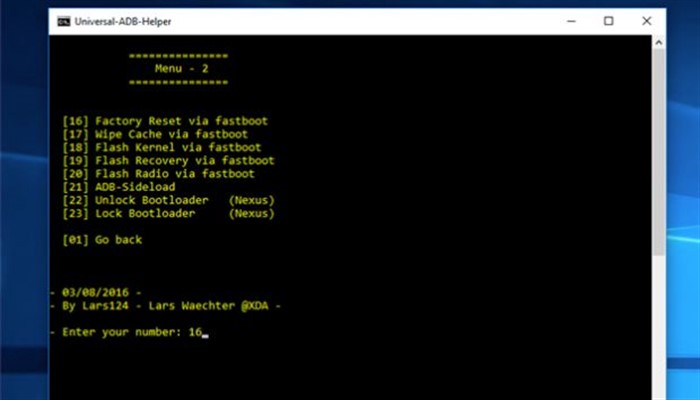
Ya después añades los números indicados para las opciones que se te indica.
Para realizar un Hard Reset en Android no tienes que gastar mucho dinero en técnicos y puedes hacerlo tú mismo; con los conocimientos adecuados y estos consejos te aseguro que tu Android quedará como recién salido de Fabrica!
- No dejes de leer: Sistema Operativo Android Y Las Nuevas Aplicaciones – No Te Lo Pierdas!






Comentarios